- 投稿日:2024/11/12
- 更新日:2025/10/07

はじめに
11/1~すでにリベシティを利用しているみなさんにも、
家計管理ガイドブックPDF版を無料でプレゼントが始まりましたね!
「紙よりも断然PDF派」のわたしも早速DLしたのですが、
見てビックリ!!70ページ近く⁉️あったんですね😮(しかも全面フルカラーで)
運営の方々、本当に丁寧に作っていただきありがとうございます!!
ただ、ページ数の多いPDFデータで
✅クリア・チェックしたページは切り離したい💦
✅数ページだけ印刷したので分割したい!
✅ページの順番が入れ替えれたらいいのに…
と思われている方もいらっしゃるのではないでしょうか?
そんな時には「CubePDF」が便利ですよ😆
わたしも使っているのですが、操作方法も簡単です。
おそらく今後も家計管理ガイドブックページが追加・更新されていく?と思うので、
編集方法も覚えておくと、必要なページだけ結合・分割することもできるので、
みなさんの資料管理に役立てれば幸いです🤗
DLの仕方
❶DLはこちらからできます
https://www.cube-soft.jp/cubepdfutility/
最新版のCubePDF Utility 4.1.1 もリリースされていました (2024-10-23)
※似た名前のアプリがありますが、「CubePDF Utility」を選んでください
❷DLには30秒ほどの広告を見ないといけません💦
見終わったら広告画面の「右上の✖」で広告を閉じてください。
自動には閉じなかったです。
広告を閉じた後は自動で「DLするためのアプリ」がDL開始されます。
❸DLされたら「DLするためのアプリ」を開いてください。
最初の画面の「無料でダウンロードする」をクリック(2か所の内どちらでも)

↓
同意するにチェック→「次へ」をクリック
 ↓
↓
フォルダの指定場所を決めて→「次へ」をクリック
 ↓
↓
そのまま「次へ」をクリック
↓
2か所にチェックが付いているのでそのまま→「次へ」をクリック
※ユーザーマニュアルのアイコンは要りません。マニュアルのWEBページが開くだけです
 ↓
↓
CubeWidgetはいらないので✅はしない→「次へ」をクリック
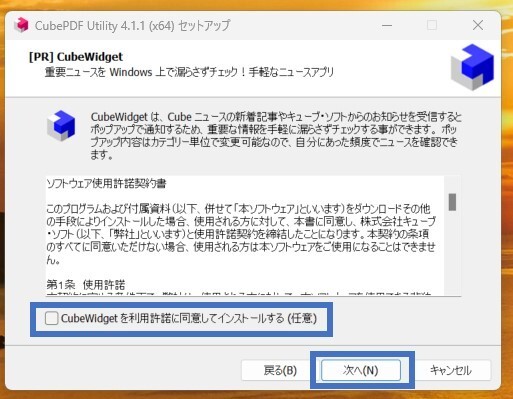 ↓
↓
準備完了画面がでるので→「インストール」をクリック
 ↓
↓
デスクトップにアイコンが出ていたら完了!!
 アイコン名は「CubePDF Utillty」です。
アイコン名は「CubePDF Utillty」です。
他のCubePDFマニュアルなどは別アプリですので、ご注意を!
(このCubePDF Utilltyしか使いません)
以上がアプリのDL方法でした😄
使用方法
アプリを開くと、この画面が出るので、
左上の「開く」から加工したいPDFデータを選択します。
 ↓
↓
最初開いたPDFデータは小さく表示されるので、
左上の「その他」をクリックして、拡大(縮小も)ができます。
枚数が多い場合は特に拡大した方が分かりやすいですよ😉

分割
❶分割したいページをクリックして選択します。
選択したページは白く囲われるので分かりやすいですね🤗
複数選択したい場合は、「Ctrlを押しながらクリック」すると複数ページ選択状態になります。
ちなみに総ページ数は「右下」に表示されています。
 ↓
↓
➋真ん中の「抽出」→「選択ページを抽出」をクリックして保存先、ファイル名を入力すれば分割(抽出)ができます!
 ↓
↓
❸元データから抽出したデータを消したい場合は、
「削除」の「選択ページを削除」で削除することができます。
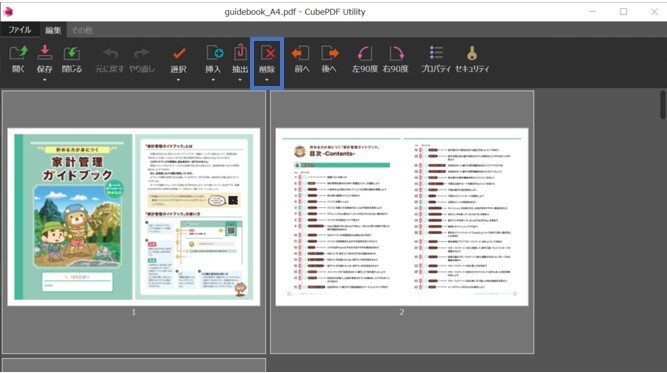 ↓
↓
❹保存したいときは「保存」→「上書き保存」で保存できます。

結合
2つ以上のPDFデータを結合したい場合は、
❶まず一つ目のPDFデータを開く
↓
➋抽出の左の「挿入」をクリック
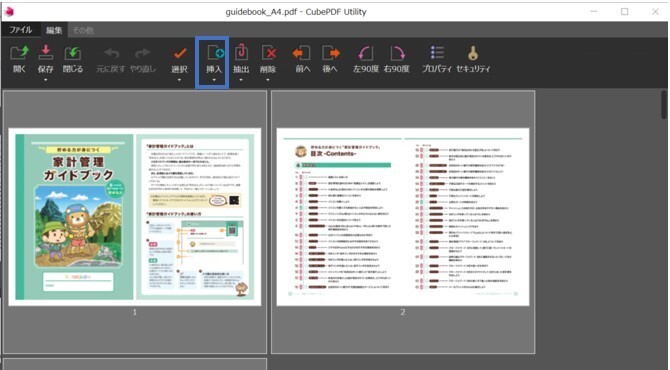 ↓
↓
❸パターン別に
🔸開いているデータの先頭に結合したいとき→「先頭に挿入」をクリック
🔸開いているデータの最後に結合したいとき→「末尾に挿入」をクリック
🔸開いているデータの途中に差し込みたいとき→
差し込みたいの直前のページをクリックして選択した状態(白く囲われる)
で「選択位置の後に挿入」をクリック
※うまくスクショできなかったので、文章ですみません💦
↓
❹結合させたいPDFデータを選択すると任意の場所にデータが結合されます。
↓
❺最初に開いたPDFデータに「上書き保存」もしくは、
「名前を付けて保存」で新データとして保存ができます。
さいごに
DL、操作方法も簡単ですので、PDFページを
✅分割(抽出)
✅削除
✅結合
したいときは是非使ってみてくださいね🤗
わたしも貯める力はひと通りチェックしたのですが、
せっかくなんでもう一度、家計管理ガイドブックを使って
貯める力から見直していこうと思います!💪
=============================
この記事を最後まで読んでいただき
ありがとうござます!
この記事が少しでも参考になりましたら、
一言(例:参考になりました!)で構いませんので
レビュー💬いただけますと励みになります!
==============================







